Αν δεν έχετε ένα απόλυτο όνομα χρήστη ή έχετε πάρα πολλούς συνδεδεμένους λογαριασμούς για να ονομάσετε, δεν υπάρχει λόγος να παραμείνετε για πάντα με το ίδιο όνομα χρήστη. Σε αντίθεση με ορισμένες υπηρεσίες που προσφέρουν περιορισμένες αλλαγές ονόματος χρήστη ή χρέωση για την αλλαγή της ετικέτας σας, το Steam επιτρέπει στους χρήστες να προσαρμόζουν τα ονόματα χρήστη τους ανά πάσα στιγμή.
Περιεχόμενα
- Πώς να αλλάξετε το όνομα χρήστη Steam στην εφαρμογή επιφάνειας εργασίας
- Πώς να αλλάξετε το όνομα χρήστη Steam στην εφαρμογή για κινητά
- Η διαφορά μεταξύ αυτού του ονόματος χρήστη και του ονόματος του λογαριασμού σας
Δεν χρειάζεται να κρατήσετε αυτό το απαίσιο όνομα χρήστη που διαλέξατε κάποια τυχαία Τρίτη πριν μπείτε σε ένα παιχνίδι. Δείτε πώς μπορείτε να κάνετε μια αλλαγή.
Προτεινόμενα βίντεο
Ανετα
5 λεπτά
Πώς να αλλάξετε το όνομα χρήστη Steam στην εφαρμογή επιφάνειας εργασίας
Βήμα 1: Στην εφαρμογή Steam για υπολογιστές, τοποθετήστε το δείκτη του ποντικιού πάνω από το όνομα χρήστη σας στο επάνω μέρος του παραθύρου σας. Από το αναπτυσσόμενο μενού, επιλέξτε Προφίλ.
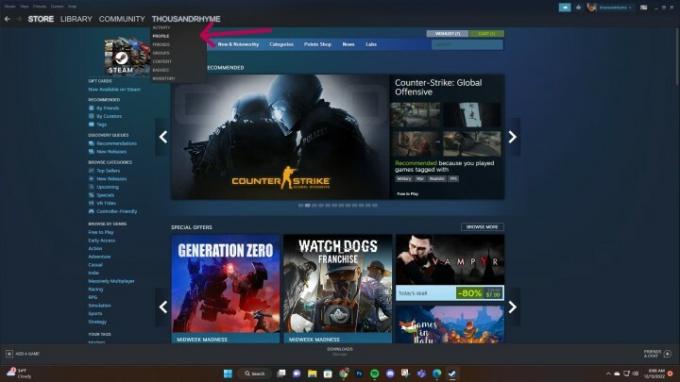
Βήμα 2: Στη σελίδα του προφίλ σας, μεταβείτε στη δεξιά πλαϊνή γραμμή και επιλέξτε Επεξεργασία προφίλ
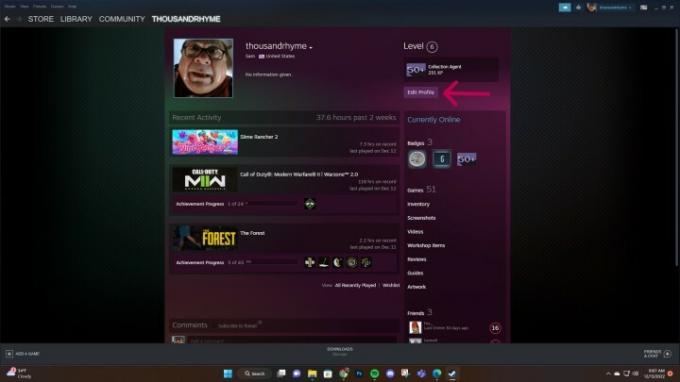
Σχετίζεται με
- Αυτό το φανταστικό Minesweeper roguelite είναι ο νέος μου φίλος στο Steam Deck
- Εκδήλωση στούντιο τσαγιού Honkai Star Rail Sunright: πώς να παρευρεθείτε, ανταμοιβές και λεπτομέρειες συνάντησης
- Πώς να εγκαταστήσετε τα Windows 11 ή τα Windows 10 στο Steam Deck
Βήμα 3: Στην επόμενη σελίδα, βρείτε το Ονομα προφίλ και εισάγετε το νέο όνομα χρήστη που θέλετε να χρησιμοποιήσετε. Όταν τελειώσετε, κάντε κύλιση προς τα κάτω και επιλέξτε Αποθηκεύσετε στο κάτω μέρος της σελίδας.
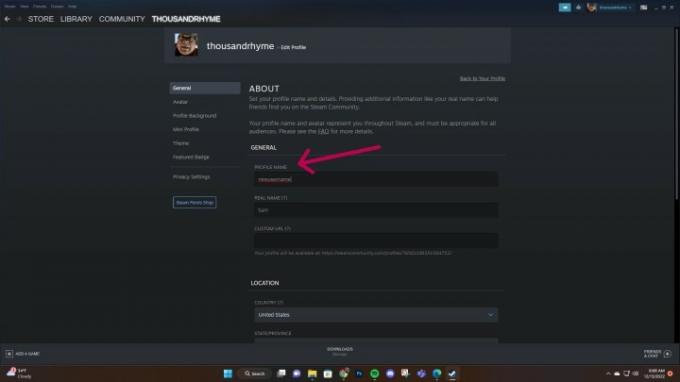
Πώς να αλλάξετε το όνομα χρήστη Steam στην εφαρμογή για κινητά
Μπορείτε επίσης να αλλάξετε το Steam ID σας χρησιμοποιώντας την επίσημη εφαρμογή Steam για κινητά. Η διαδικασία είναι σχεδόν ίδια με την εφαρμογή για υπολογιστές.
Βήμα 1: Ανοίξτε την εφαρμογή Steam και επιλέξτε το εικονίδιο χάμπουργκερ στην επάνω αριστερή γωνία.
Βήμα 2: Από την πλαϊνή γραμμή που εμφανίζεται, επιλέξτε Εσείς & Φίλοι και μετά Προφίλ.
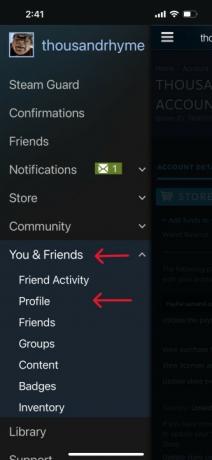
Βήμα 3: Στη σελίδα του προφίλ σας, επιλέξτε Επεξεργασία προφίλ.
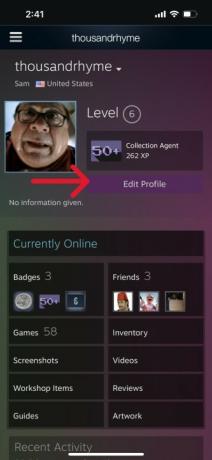
Βήμα 4: Στην επόμενη σελίδα, κάντε κύλιση προς τα κάτω μέχρι να δείτε Ονομα προφίλ. Διαγράψτε το υπάρχον όνομα και αντικαταστήστε το με το νέο σας όνομα χρήστη. Μην ξεχάσετε να κάνετε κύλιση προς τα κάτω στο κάτω μέρος αυτής της σελίδας και να επιλέξετε Αποθηκεύσετε όταν τελειώσεις.
Η διαφορά μεταξύ αυτού του ονόματος χρήστη και του ονόματος του λογαριασμού σας
Ενώ μπορείτε να αλλάξετε το όνομα χρήστη παραπάνω και να αλλάξετε τον τρόπο με τον οποίο σας βλέπουν οι άλλοι παίκτες στην πλατφόρμα στο διαδίκτυο, υπάρχουν άλλα αναγνωριστικά στο Steam που δεν μπορούν να αλλάξουν.
Όταν δημιουργήσατε έναν λογαριασμό, σας εκχωρήθηκε ένα SteamID — ένας μοναδικός αριθμός αναγνώρισης 17 ψηφίων για έναν συγκεκριμένο λογαριασμό Steam. Μπορείτε επίσης να επιλέξετε ένα όνομα λογαριασμού που χρησιμοποιείται για τη σύνδεση στο Steam. Αυτά τα ονόματα δεν μπορούν να αλλάξουν, ακόμη και από το προσωπικό του Steam.
Για να μάθετε περισσότερα σχετικά με τη διαφορά μεταξύ όλων αυτών των αναγνωριστικών, ρίξτε μια ματιά τη σελίδα FAQ στο Steam.
Συστάσεις των συντακτών
- Τα καλύτερα επερχόμενα παιχνίδια Nintendo Switch: 2023, 2024 και μετά
- Κατατάξαμε όλους τους καλύτερους (και τους χειρότερους) ήχους εκκίνησης του συστήματος βιντεοπαιχνιδιών
- Asus ROG Ally vs. Steam Deck: ορίστε πώς συγκρίνονται
- Υπάρχει ένας νέος ανταγωνιστής ROG Ally και είναι ακόμα πιο φορητός
- Πώς να μεταφέρετε δεδομένα από το PS4 στο PS5
Αναβαθμίστε τον τρόπο ζωής σαςΤο Digital Trends βοηθά τους αναγνώστες να παρακολουθούν τον γρήγορο κόσμο της τεχνολογίας με όλα τα τελευταία νέα, διασκεδαστικές κριτικές προϊόντων, διορατικά editorial και μοναδικές κρυφές ματιές.



